
时间:2021-02-08 04:19:04 来源:www.win10xitong.com 作者:win10
win10重置后卡死的问题大家有没有发现呢?今天有一个网友就来向小编询问处理办法。对于一些平时动手能力比较强的用户可能都不能很好的解决win10重置后卡死的问题,先冷静,我们马上就开始动手来解决win10重置后卡死的问题,我们只需要参考这个操作方法:1、【win+R】打开电脑的【运行】,。2、接着我们输入下【services.msc】,按【确定】就轻而易举的处理好了。要是你还看得不是很明白,那么下面就是具体的解决win10重置后卡死的解决环节。
小编推荐下载:win10 64位
win10重置后如何解决卡壳问题
1.[win R]打开电脑的[run],如图。
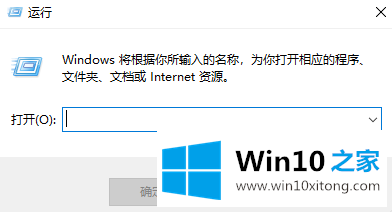
2.然后我们进入【服务. msc】,按【确定】,如图。
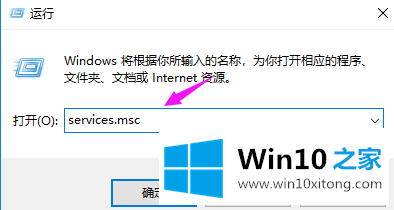
3.然后我们找到【windows Update】双击,如图。
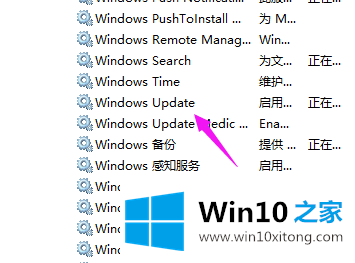
4.接下来,我们点击【启动状态】,如图所示。
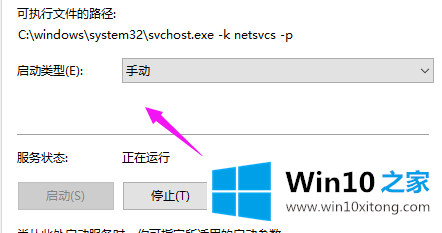
5.将启动状态设置为禁用,如图所示。
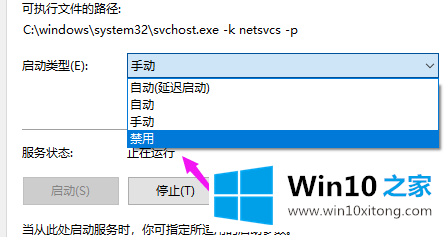
6.接下来,按[停止]和[确定],如图所示。
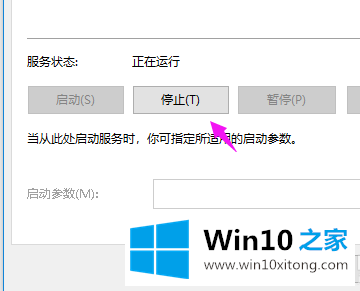
7.然后我们打开这台电脑,如图所示。
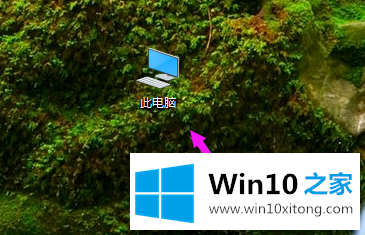
8.找到c : \ Windows \ Software Distribution,点击,选择重命名,如图。
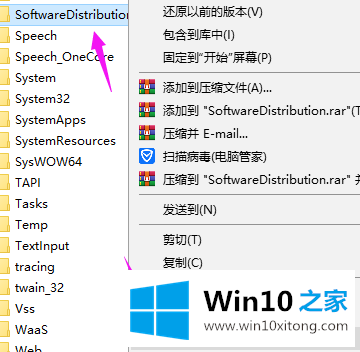
9.我们把名字改成了[SDfolder],如图。
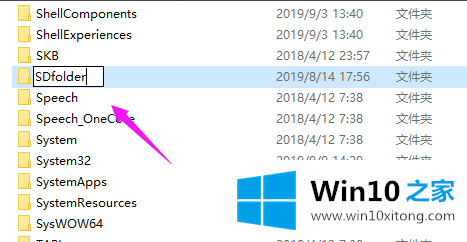
10.然后回到步骤6。我们将【开始状态】设置为【自动】,在【服务状态】中点击【开始】,解决问题,如图。
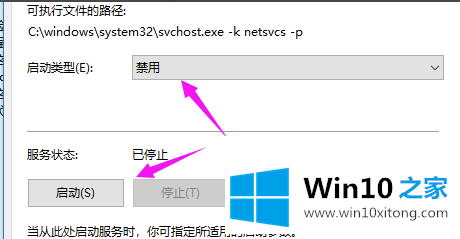
win10重置后卡死的解决环节就给大家分享到这里了,我们高兴能够在这里帮助到你。